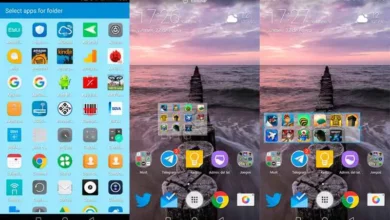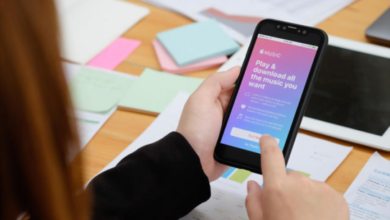قم بإنشاء QR Code لعنوان URL في Google Chrome
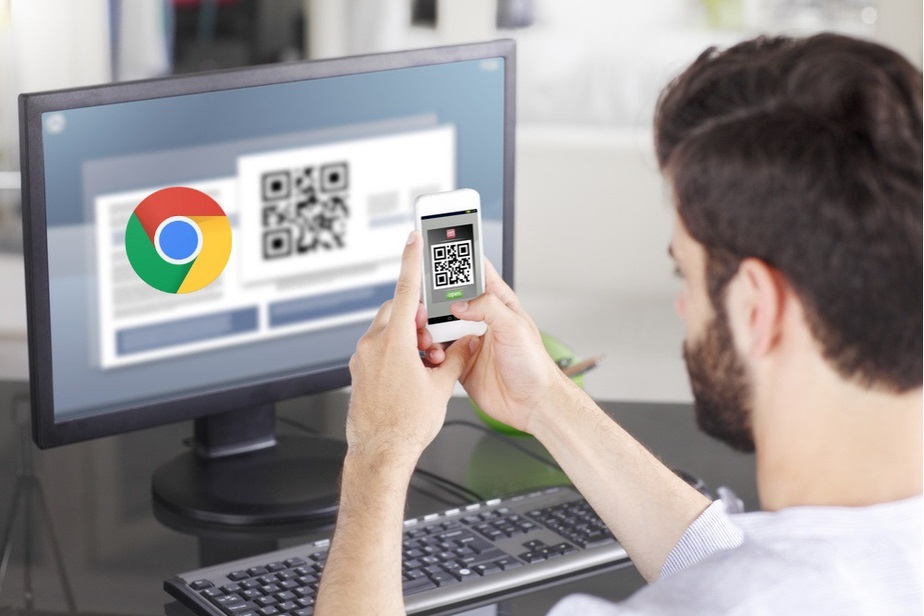
بينما يتجه العالم نحو العصر الحديث ، كل شيء يتغير. على سبيل المثال ، اعتاد الأشخاص على مشاركة عناوين URL كاملة مع جمهورهم للوصول إلى مواقع الويب أو التطبيقات الخاصة بهم. ومع ذلك ، أصبحت التكنولوجيا الجديدة الآن أكثر طلبًا ، والتي تسمى رموز QR. في الوقت الحاضر ، يشارك الجميع رمز الاستجابة السريعة الذي يتم من خلاله توجيهك نحو عنوان URL محدد. تصبح أداة تسويق قوية حقًا من بين أمور أخرى.
يمكنك بسهولة إنشاء رمز QR لعناوين URL في Google Chrome. هناك طريقتان لإنشاء رموز QR في Google Chrome. يمكنك إنشاء رمز الاستجابة السريعة من خلال سطح المكتب الخاص بك وكذلك من هاتف Android الخاص بك. في هذه المقالة سوف تتعلم كلتا الطريقتين.
دعنا نرى أولاً كيف يمكنك إنشاء رمز الاستجابة السريعة على سطح المكتب الخاص بك.
كيفية إنشاء رمز QR لعنوان URL في Google Chrome على سطح المكتب
يمكنك بسهولة إنشاء رمز الاستجابة السريعة باستخدام الكروم. تحتاج فقط إلى الوصول إلى صفحة علامات Chrome.
ما عليك سوى اتباع الخطوات المذكورة أدناه لمعرفة العملية الكاملة.
الخطوة 1:
أولاً ، تحتاج إلى فتح متصفح Google Chrome على سطح المكتب. ثم اكتب chrome: // flags في علامة تبويب URL واضغط على Enter.
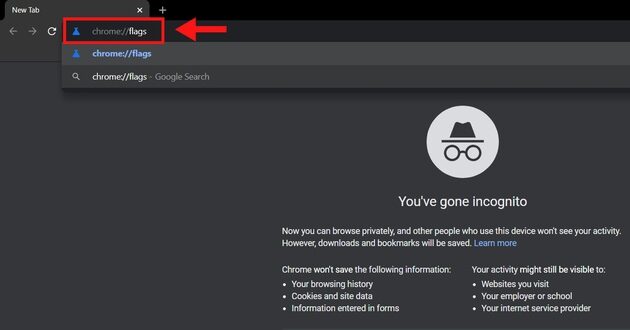
الخطوة 2:
هناك ستجد شريط البحث. اكتب رمز الاستجابة السريعة في شريط البحث واضغط على إدخال. سترى خيار “تمكين صفحة المشاركة عبر رمز الاستجابة السريعة” يظهر على شاشتك.
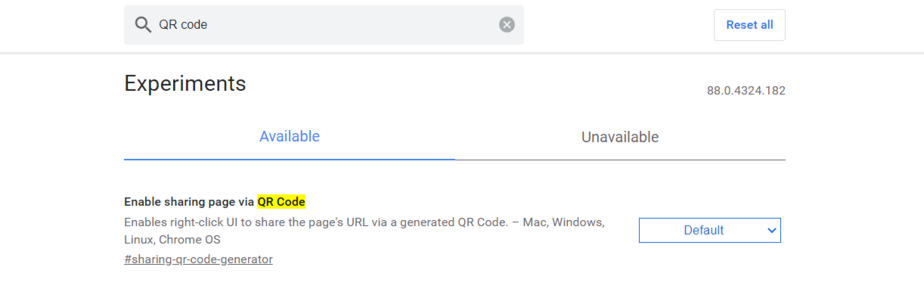
الخطوه 3:
على الجانب الأيمن من هذا الخيار ، سترى أنه مضبوط على الافتراضي. انقر فوق تلك القائمة المنسدلة ، وحدد خيار “تمكين”.
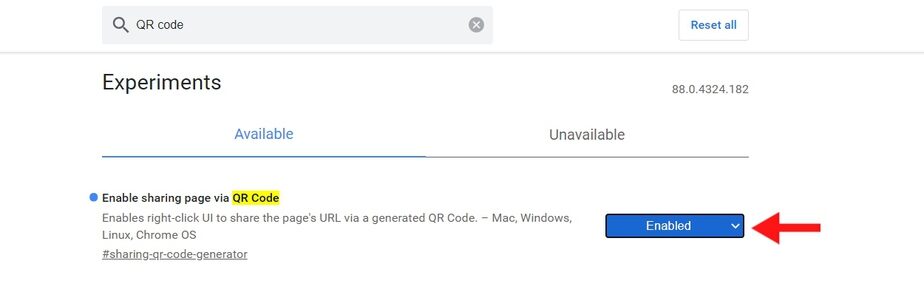
الخطوة الرابعة:
بعد تمكين الخيار ، سترى خيار “إعادة التشغيل” في الجزء السفلي من الشاشة. انقر فوق ذلك ، سيتم إعادة تشغيل المتصفح الخاص بك.
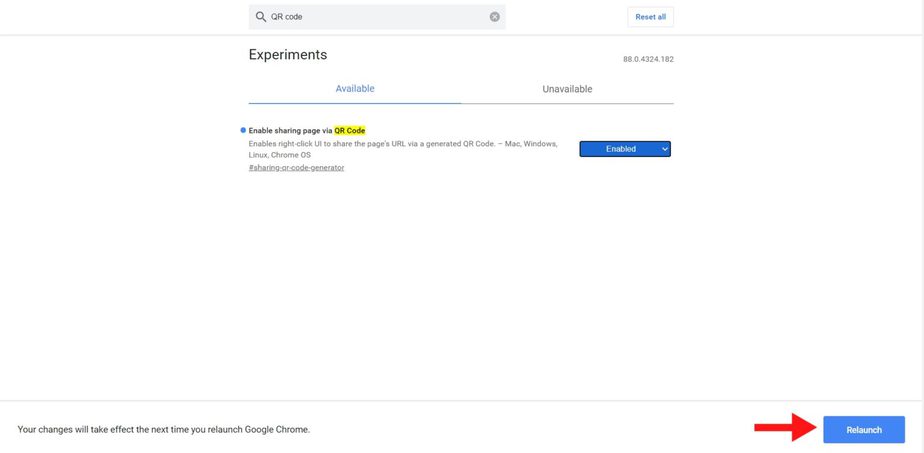
الخطوة الخامسة:
ثم قم بزيارة موقع الويب الذي تحتاج إلى إنشاء رمز QR له. بعد زيارة هذا الموقع ، انقر فوق علامة التبويب URL. سترى رمز رمز الاستجابة السريعة على الجانب الأيمن من عنوان URL.
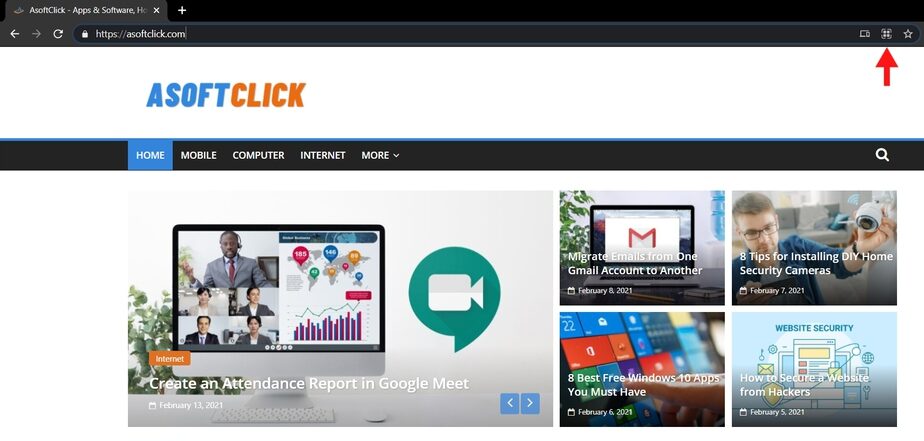
الخطوة السادسة:
بمجرد النقر فوق هذا الرمز ، سيقوم Chrome بإنشاء رمز الاستجابة السريعة الخاص بك لهذا الموقع. بعد ذلك ، يمكنك تنزيل رمز الاستجابة السريعة هذا بالنقر فوق خيار “تنزيل”. الآن ، يمكنك مشاركة رمز الاستجابة السريعة الخاص بك مع أي شخص.
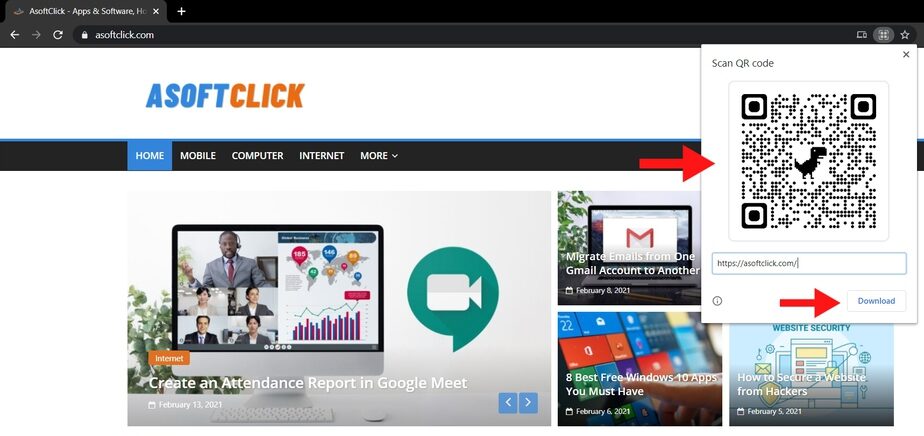
إذا كنت لا ترغب في إنشاء رمز QR باستخدام ميزة Chrome التجريبية ، فيمكنك اختيار الخيار البديل من خلال ملحقات Chrome. هناك ملحق Google Chrome يمكنه مساعدتك في إنشاء رمز الاستجابة السريعة لموقعك على الويب.
دعنا نرى كيف يمكنك إنشاء رمز QR باستخدام ملحق Google Chrome.
قم بإنشاء QR Code باستخدام Google Chrome Extension
تحتاج إلى اتباع الخطوات المذكورة أدناه. فقط اقرأ كل خطوة بعناية.
الخطوة 1:
افتح متصفحك وابحث عن ” QR Code Extension “. افتح الرابط الأول الذي يقودك إلى Google Chrome Web Store.
الخطوة 2:
انقر فوق الزر “إضافة إلى Chrome”. بعد ذلك ، ستتم إضافة هذا الامتداد إلى متصفحك. لا تحتاج إلى إعادة تشغيل المتصفح الخاص بك.
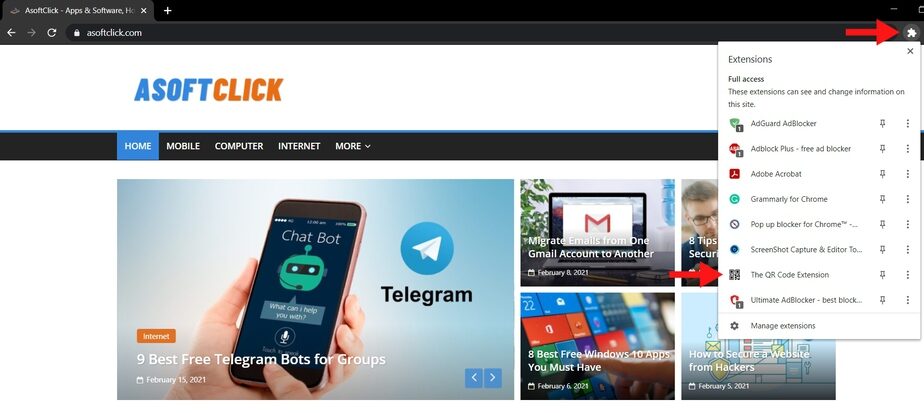
الخطوه 3:
الآن ، قم بزيارة موقع الويب الذي تريد إنشاء رمز الاستجابة السريعة له. سترى أيقونة على شكل بانوراما بجانب علامة تبويب URL الخاص بك. هناك يمكنك أن تجد كل ما تبذلونه من الامتدادات.
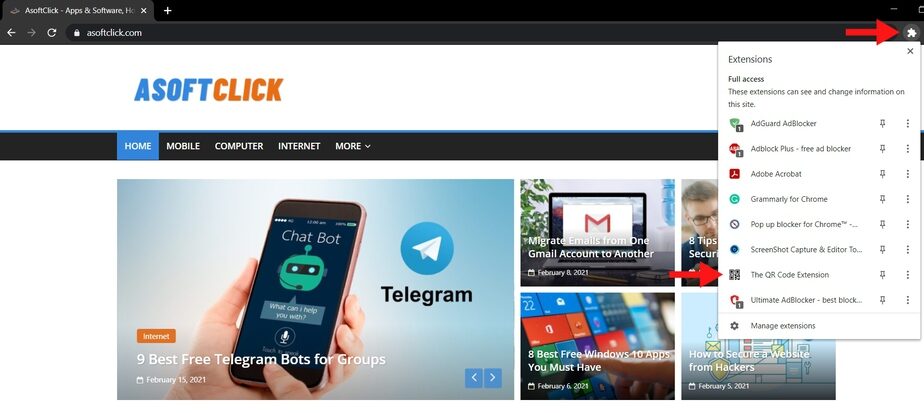
الخطوة الخامسة:
انقر فوق “QR Code Extension” ، وسوف يقوم بإنشاء رمز QR لموقع الويب الخاص بك على الفور. إذا كنت تريد حفظ رمز الاستجابة السريعة ، فحدد الخيار “تحرير رمز الاستجابة السريعة”. سيعيد توجيهك إلى النافذة الجديدة.
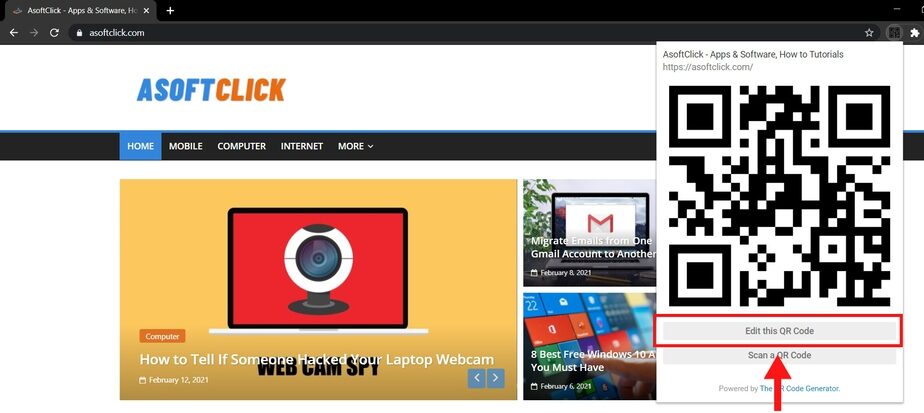
الخطوة السادسة:
من هناك تحتاج إلى تحديد خيار “حفظ” وسيتم حفظه على جهاز الكمبيوتر الخاص بك.
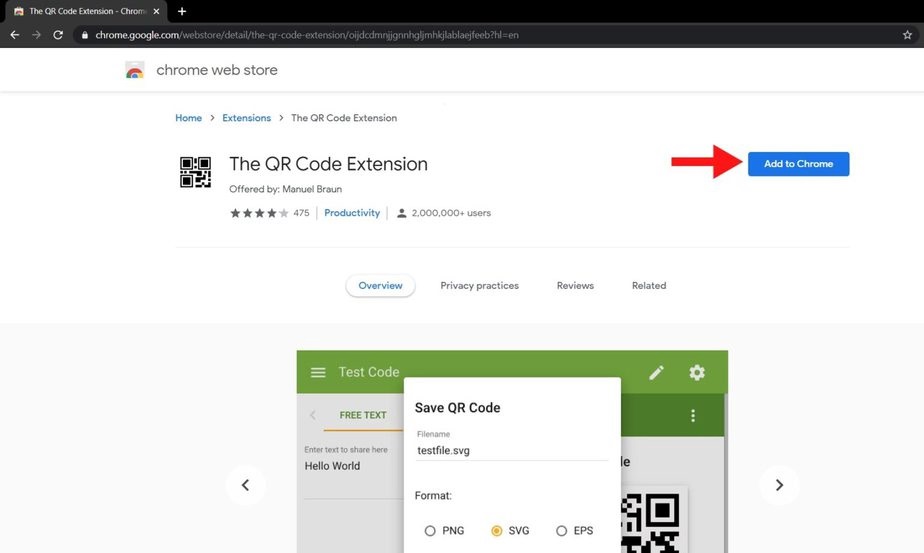
كيفية إنشاء رمز QR لعنوان URL في Google Chrome على Android
يمكنك أيضًا إنشاء رمز QR من هاتف Android الخاص بك. خطوات إنشاء رمز الاستجابة السريعة من Android و Desktop متشابهة قليلاً. لذا ، دعنا ننتقل إلى الخطوات.
الخطوة 1:
أولاً ، تحتاج إلى فتح متصفح Chrome على هاتفك المحمول. اكتب “chrome: // flags” في علامة تبويب URL وانقر فوق إدخال.
الخطوة 2:
بعد ذلك في شريط البحث ، تحتاج إلى البحث عن “رمز الاستجابة السريعة”. سترى خيار “Chrome Share QR code”. كما ستكتشف أنه تم تعيين هذا أيضًا على الإعداد الافتراضي. تحتاج إلى تمكينه عن طريق تحديد خيار “تمكين”.
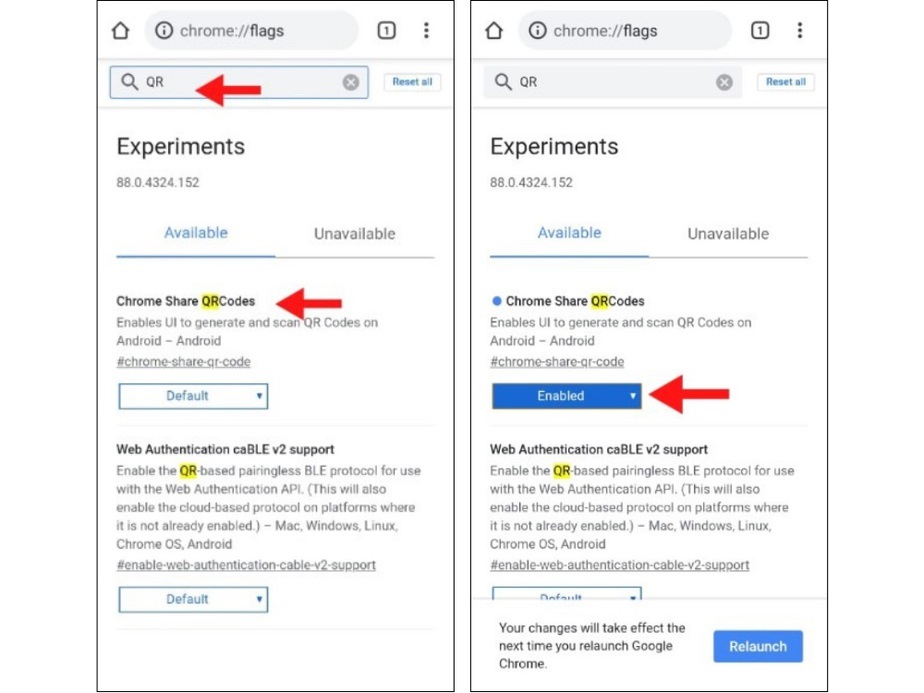
الخطوه 3:
بعد تمكين الميزة ، تحتاج إلى تحديد زر “إعادة التشغيل” الذي يظهر أسفل الشاشة.
الخطوة الرابعة:
الآن ، قم بزيارة موقع ويب تريد مشاركة عناوين URL الخاصة به من خلال رمز الاستجابة السريعة. اضغط على شريط العنوان لبضع ثوان. سترى أن بعض الخيارات تظهر. من هناك ، حدد خيار “مشاركة”. ثم ، في الجزء السفلي ، حدد خيار “رمز الاستجابة السريعة”.
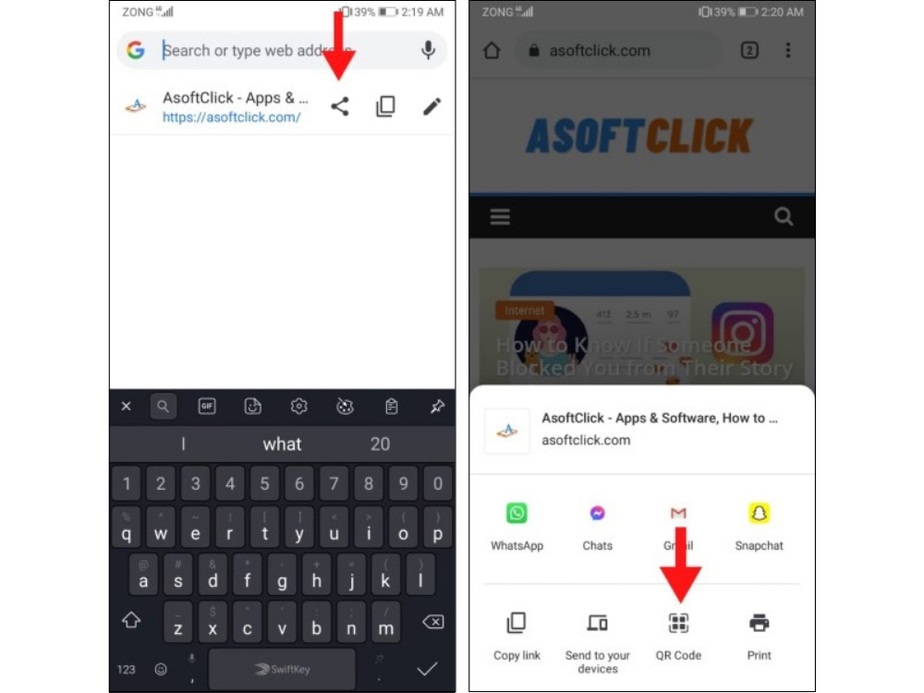
الخطوة الخامسة:
بعد ذلك ، سيكون رمز الاستجابة السريعة الخاص بك جاهزًا للمشاركة مع جمهورك. يمكنك تنزيل رمز الاستجابة السريعة هذا من خلال النقر على خيار “تنزيل”.
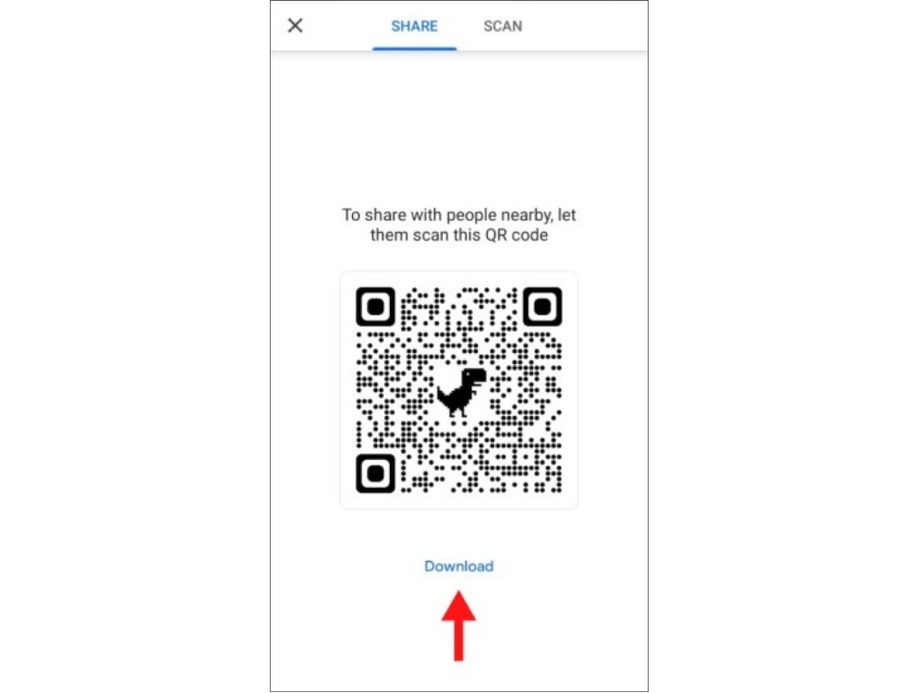
الآن ، لقد تعلمت جميع الخطوات لإنشاء رمز الاستجابة السريعة لعنوان URL الخاص بك. يمكنك إنشاء رمز QR لأي موقع ويب. بعد إنشائه ، يمكنك مشاركته مع جمهورك. لا يحتاجون إلى كتابة عنوان URL ، حيث يمكنهم بسهولة مسح رمز الاستجابة السريعة الخاص بك ضوئيًا وسيتم إعادة توجيههم إلى موقع الويب المطلوب.